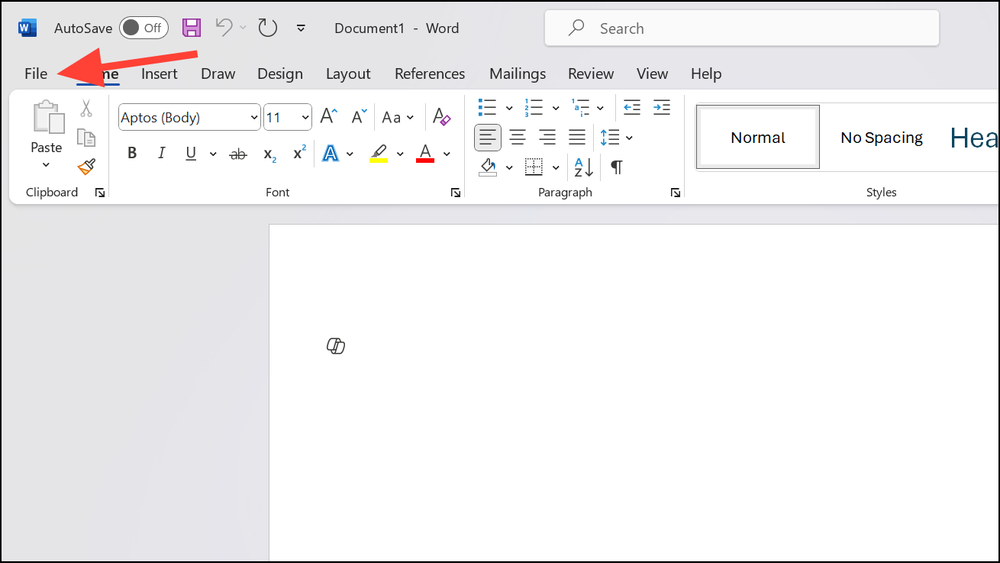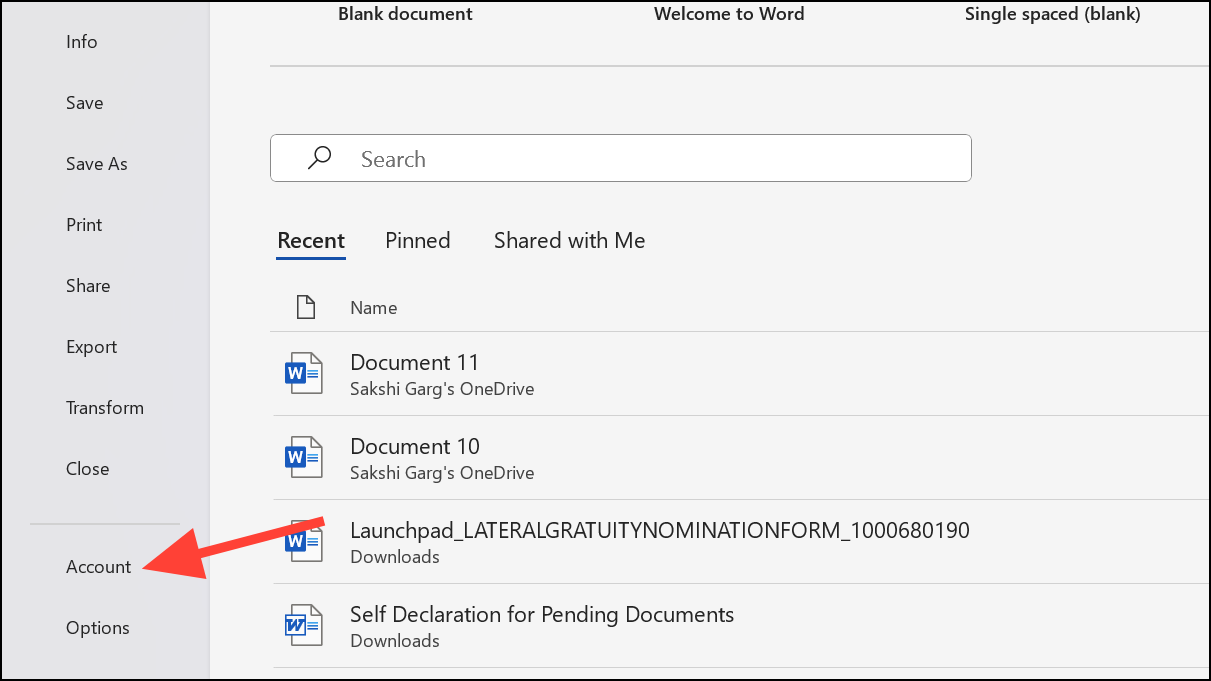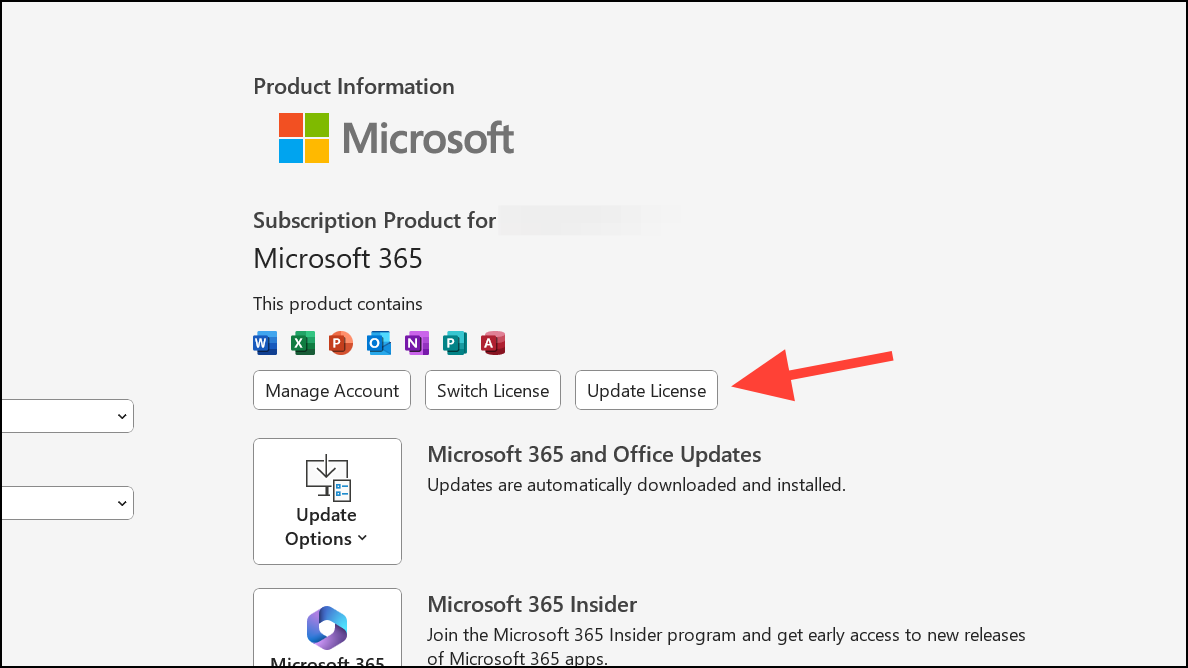Copilot Pro是微软的AI同伴Copilot的订阅制服务,目前引起了广泛的关注,这主要归功于它与Microsoft 365 应用的集成。AI技术与熟悉的软件工具的结合可以为你的日常任务提供先进的辅助。
无论您是在Word中起草文件、Excel中处理数据,还是在PowerPoint中创建演示,Copilot Pro都能改变您与这些应用程序的互动方式。以下是你需要了解的关于它的所有信息。
Microsoft 365应用中的Copilot
微软最初为企业客户发布了Microsoft Copilot for Microsoft 365。现在,这一功能已扩展至商业客户。通过Microsoft Copilot for Microsoft 365订阅(每位成员需单独购买),管理员可以在以下Microsoft 365服务中部署Copilot:
Word、PowerPoint、Excel、Outlook、OneNote、Microsoft Teams、SharePoint、Exchange、Microsoft Loop、Microsoft Whiteboard。
对于个人用户,微软最近推出了Copilot Pro订阅。通过Copilot Pro订阅,除了在网页、Edge或整个Windows上使用它外,您还可以在以下Microsoft 365应用中使用Copilot:
Word、PowerPoint、Excel、Outlook、OneNote。
在这些应用程序中使用AI同伴,您可以获得写作草稿的帮助、更好地理解数据、创建演示文稿、收发电子邮件和整理杂乱无章的资料。
要使用Copilot Pro,你必须拥有单独的Microsoft 365个人或家庭订阅。如果你共享Microsoft家庭订阅,则每个成员都需要单独的Copilot Pro订阅。
需要注意的是,即使拥有Copilot Pro订阅,如果你拥有Office 2021或更早版本的单次许可证,你将无法在这些Office应用中使用Copilot。Copilot Pro仅适用于基于云的Microsoft 365订阅(以前称为Office 365)。
语言支持方面,除Excel外,Copilot可用于所有上述应用程序,并计划在未来支持更多语言,包括:英语(美国、英国、澳大利亚、加拿大、印度)、西班牙语(西班牙、墨西哥)、日语、法语(法国、加拿大)、德语、葡萄牙语(巴西)、意大利语和简体中文。目前,Copilot for Excel仍处于预览阶段,仅提供英文版本。
如何将Copilot添加到Microsoft 365应用中
对于Microsoft个人或家庭订阅用户,将Copilot Pro添加到上述应用程序非常简单。只需使用购买订阅时使用的相同Microsoft帐户登录该应用程序即可。无需其他步骤,Copilot按钮将自动出现。
如果Copilot按钮没有出现,请尝试以下步骤:
-
关闭并重新打开应用程序的所有实例以刷新它。这应该会在相关应用程序中添加Copilot按钮。
-
如果仍然无法访问Copilot,请从菜单栏转到“文件”选项。
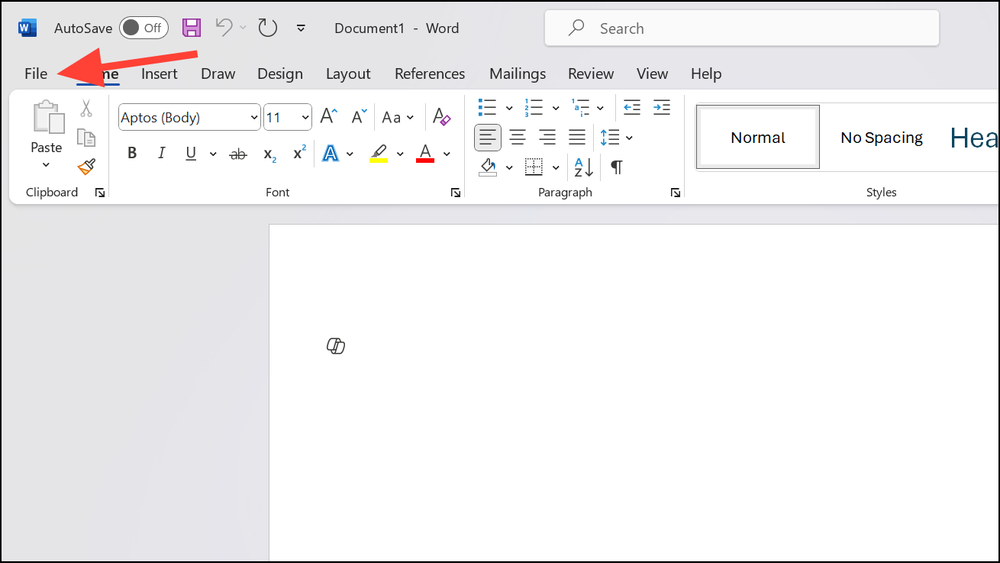
-
从左下角导航到“帐户”。
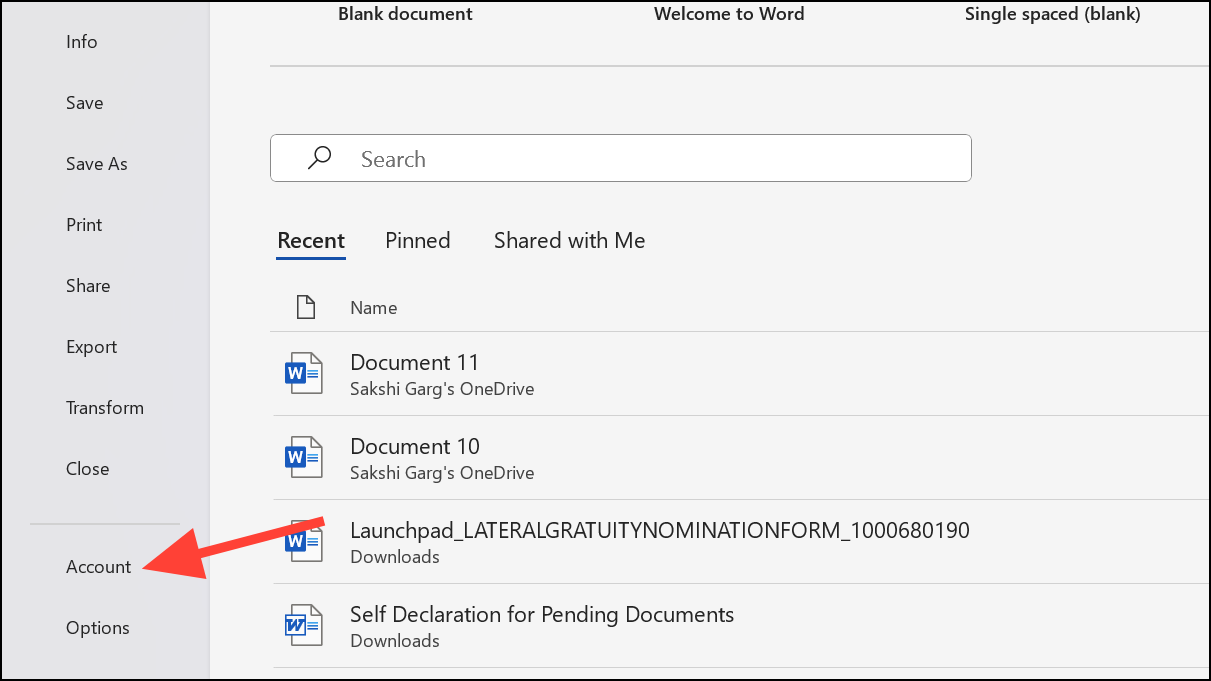
-
单击“更新许可证”按钮。
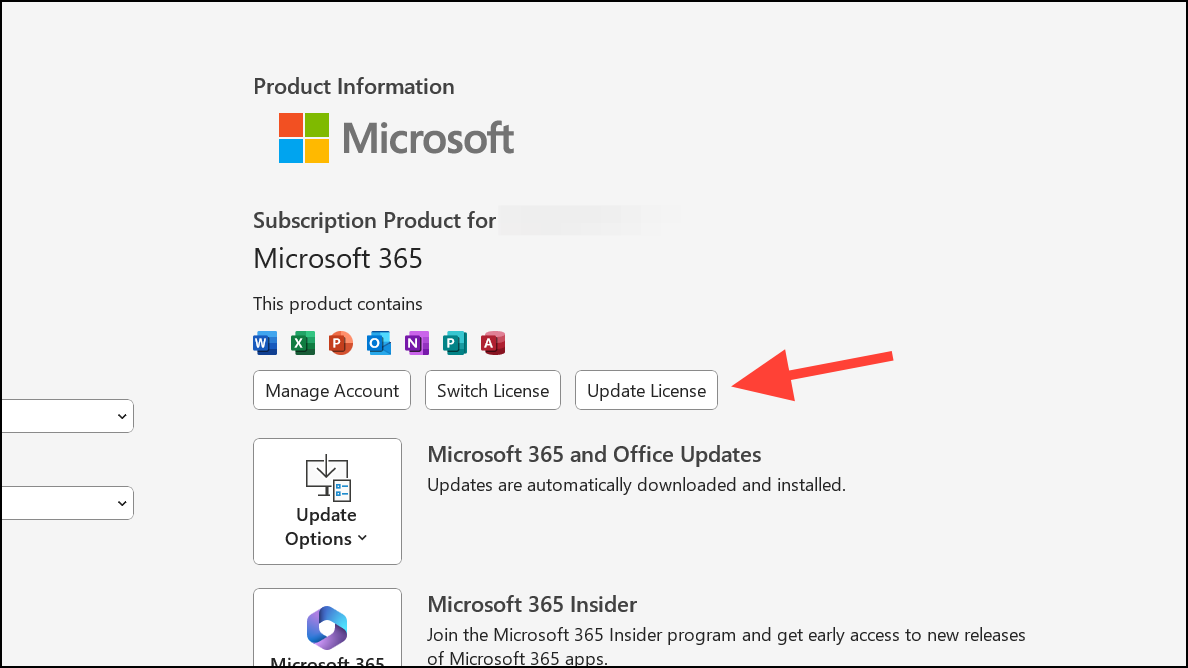
-
需要登录以验证订阅。单击“登录”按钮并登录与两个订阅关联的 Microsoft 帐户。
-
关闭应用程序的所有实例并重新打开它,您应该能够从主页选项卡访问 Copilot。
-
如果执行上述步骤后仍无法访问 Copilot,您需要重新安装遇到问题的 Microsoft 365 应用程序。
访问方式:
你可以在Windows、macOS和iPadOS应用程序以及网页上访问这些应用程序中的Copilot。对iOS和Android上Microsoft 365应用程序中的Copilot的支持正在开发中,并将很快发布。
总结:
随着AI技术的不断发展,Copilot Pro展示了AI如何逐渐成为完成日常工作任务的无形而宝贵的伙伴。它将先进的AI助手带到Microsoft 365的Word、PowerPoint、Excel和Outlook等应用程序中。通过订阅Copilot Pro,个人可以直接在熟悉的Office界面中获得有用的提示、建议和自动完成功能,从而显著提高效率。
文章来源:https://allthings.how/how-to-add-copilot-to-microsoft-office-365/